在亿图图示中创建红色圈内空心箭头
1、打开亿图图示,进入软件的编辑界面;
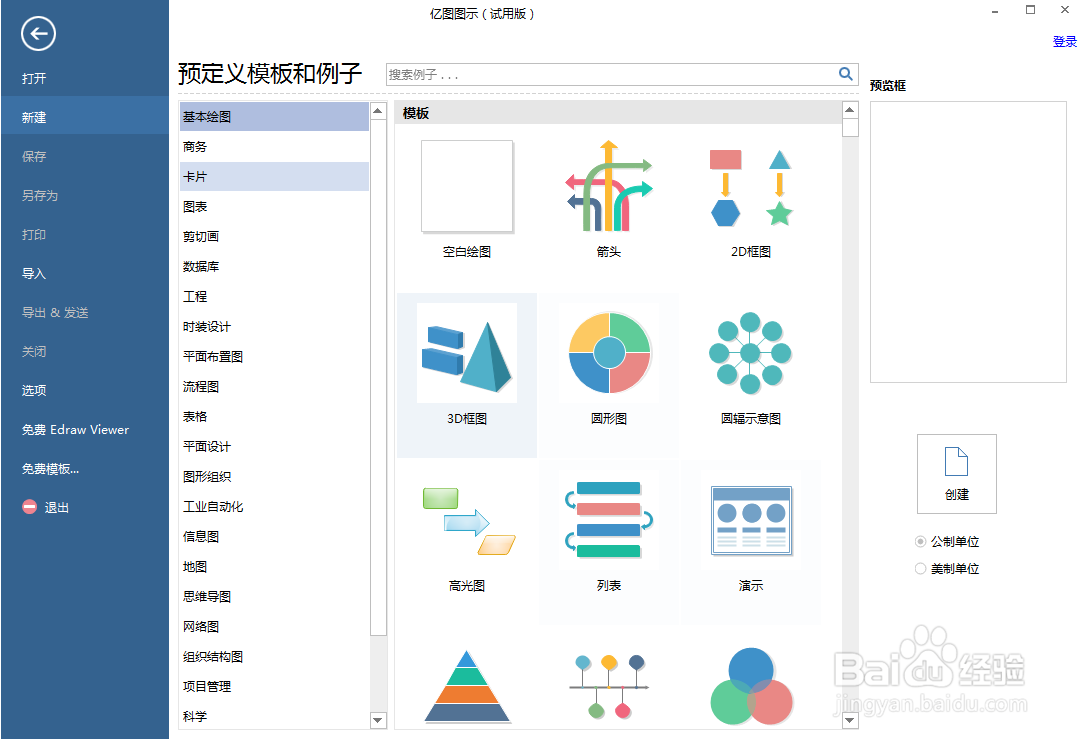
2、在剪切画中选择箭头;

3、打开箭头形状符号库;

4、找到并双击圈内空心箭头,将它添加到中间的工作区;
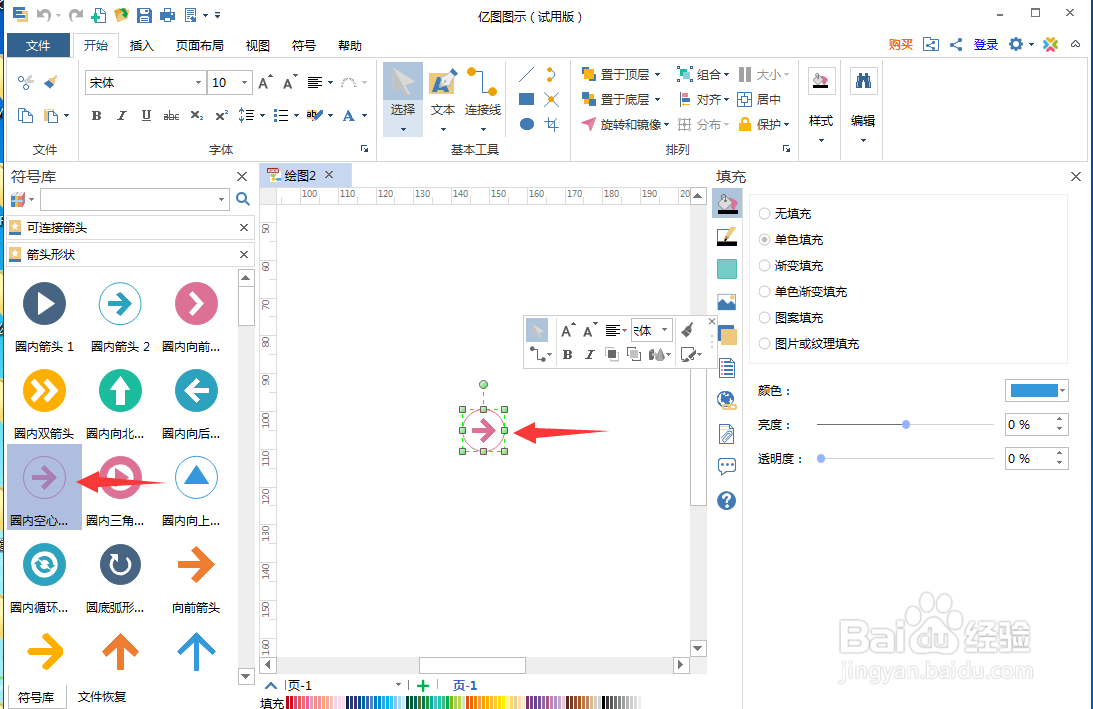
5、向外拖动右上角的矩形,将箭头放大;

6、点击单色填充,选择红色;
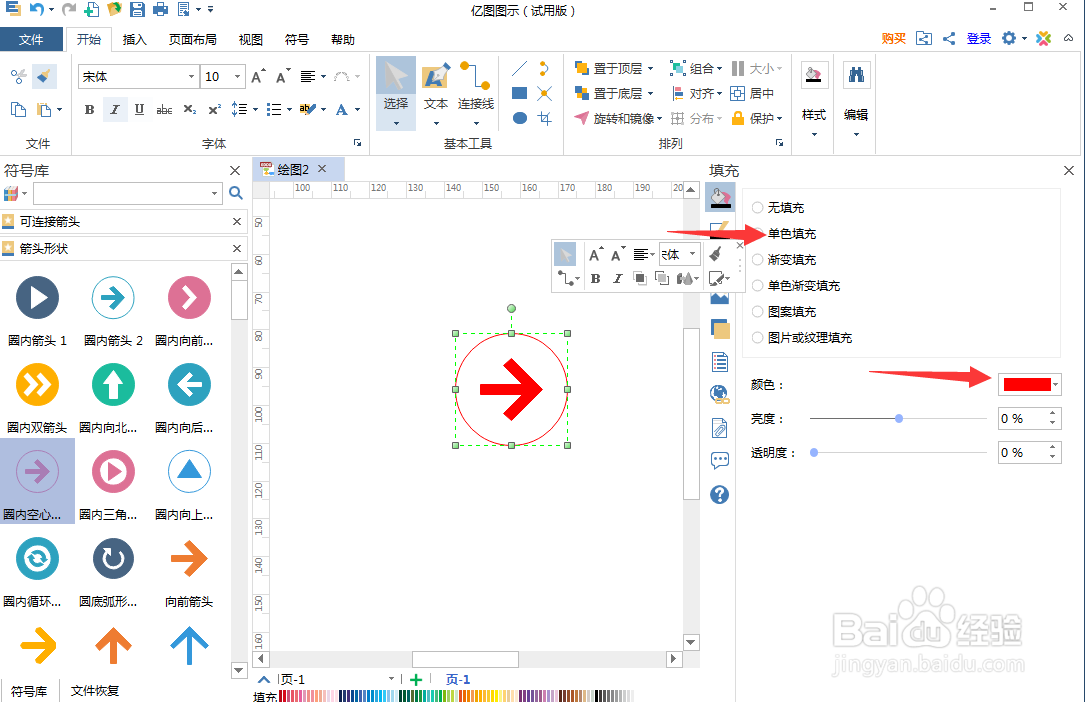
7、我们就创建好了一个红色圈内空心箭头。

1、打开亿图图示,进入软件的编辑界面;
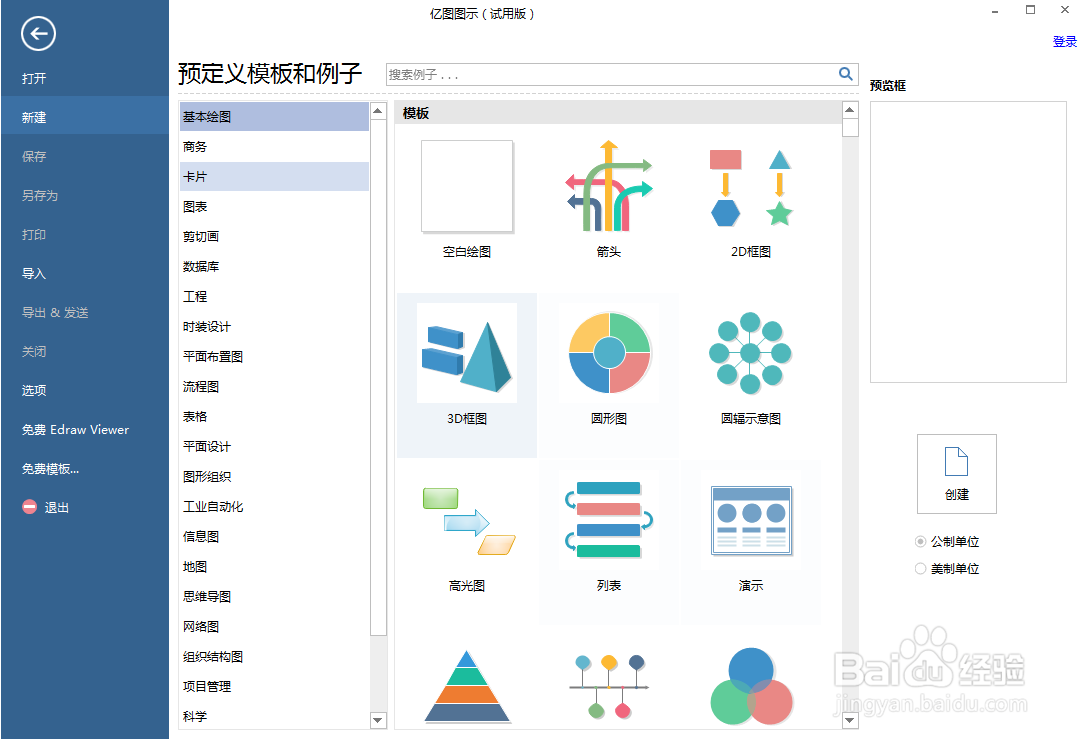
2、在剪切画中选择箭头;

3、打开箭头形状符号库;

4、找到并双击圈内空心箭头,将它添加到中间的工作区;
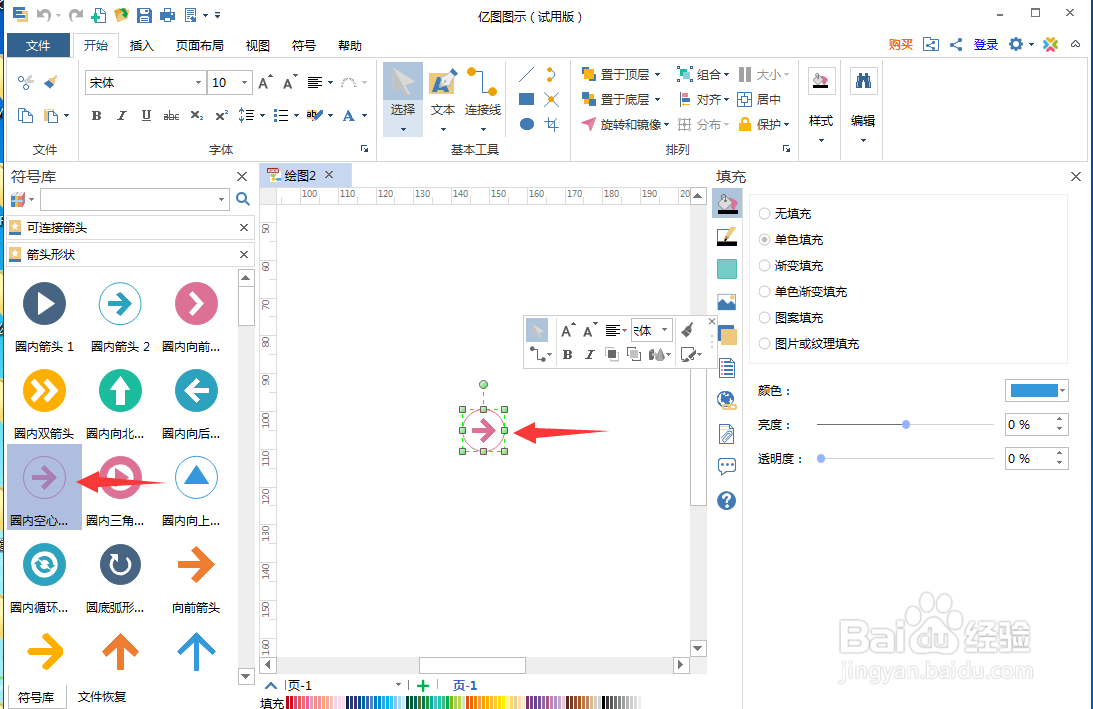
5、向外拖动右上角的矩形,将箭头放大;

6、点击单色填充,选择红色;
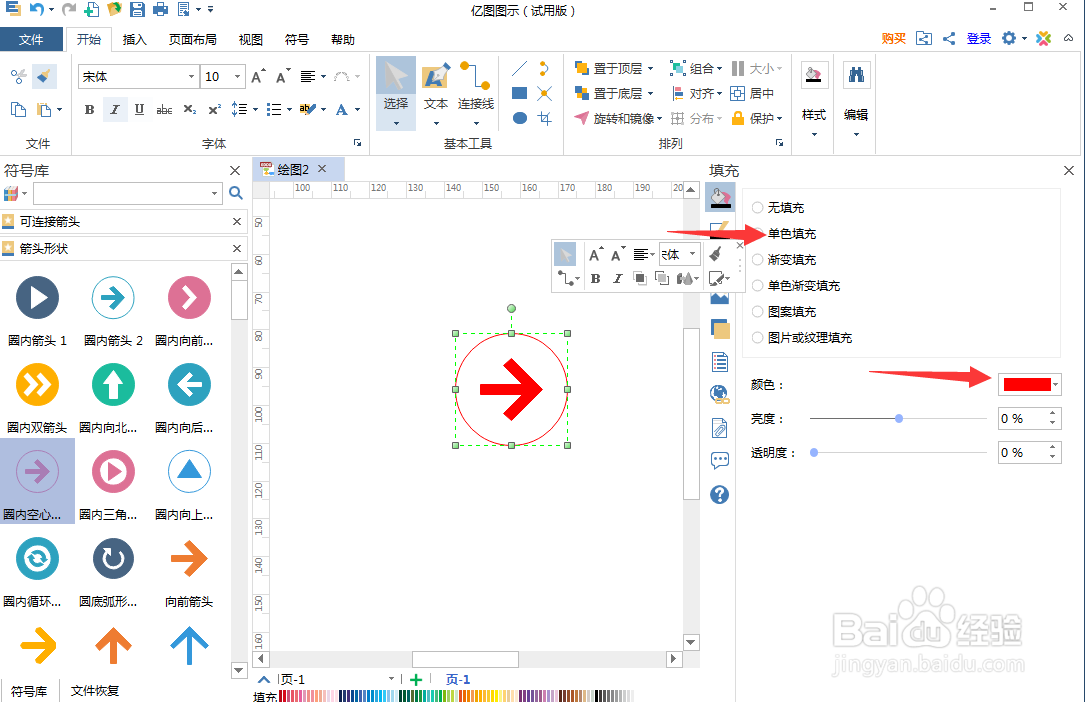
7、我们就创建好了一个红色圈内空心箭头。
